Çdo shfletues interneti dëshiron të jetë shfletuesi juaj i paracaktuar. Nëse përdorni shfletues të shumtë, do të shihni shumë kërkesa për të qenë shfletuesi juaj i paracaktuar - dhe shpejt mund të bëhet i bezdisshëm. Ja se si t'i bëni shfletuesit tuaj të ndalojnë shfaqjen e këtij mesazhi të bezdisshëm në Windows.
Si të ndaloni që Google Chrome të kërkojë të jetë shfletuesi i paracaktuar
Google Chrome shfaq një mesazh të vogël në krye duke ju kërkuar ta bëni atë shfletuesin tuaj të paracaktuar. Fatkeqësisht, nuk ka asnjë mundësi kudo në Chrome për të hequr qafe përgjithmonë këtë mesazh.
Sidoqoftë, mund të klikoni mbiXnë këtë kërkesë të parazgjedhur të shfletuesit për ta hequr atë. Kjo nuk është një zgjidhje e përhershme, por Google Chrome nuk do t'ju shqetësojë me këtë mesazh për një kohë.
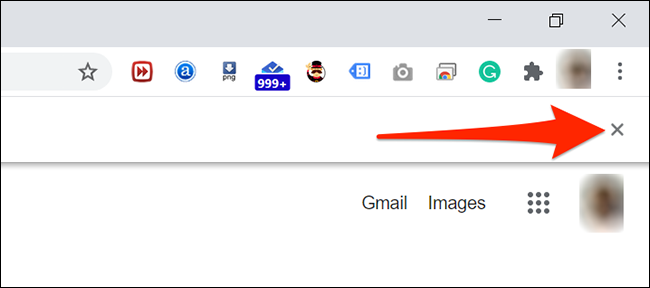
Si ta ndaloni Mozilla Firefox që të kërkojë të jetë shfletuesi i paracaktuar
Ndryshe nga Chrome, i cili ofron Firefox Opsioni për të çaktivizuar përgjithmonë kërkesën e parazgjedhur të shfletuesit. Pasi ta aktivizoni këtë opsion, Firefox nuk do t'ju kërkojë kurrë ta bëni përsëri shfletuesin e paracaktuar.
Për të përdorur këtë opsion, filloni Firefox dhe klikoni butonin e menysë në këndin e sipërm të djathtë. Duket si tre vija horizontale.
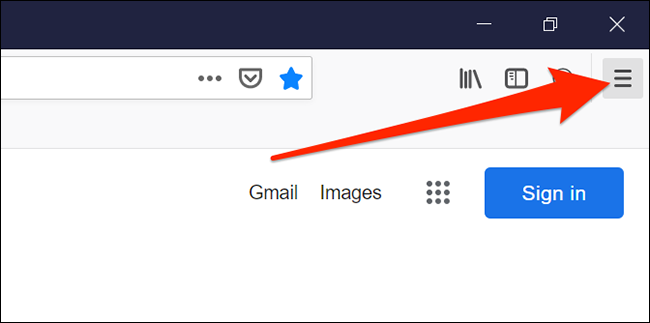
Gjeni "Opsione أو OpcionetNga menyja.
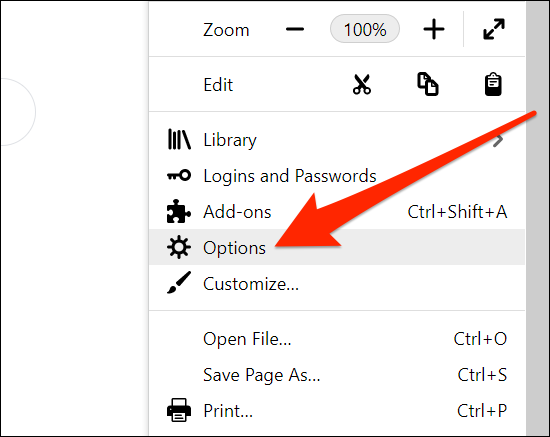
Në ekranin e opsioneve të Firefox -it, klikoni "publike أو i përgjithshëm" në të majtë.
Pastaj çaktivizoni opsionin "Gjithmonë kontrolloni nëse Firefox është shfletuesi juaj i paracaktuar أو Gjithmonë kontrolloni nëse Firefox është shfletuesi juaj i paracaktuar" Ne te djathte. Mozilla Firefox do të ndalojë së kërkuari që të jeni parazgjedhja juaj.
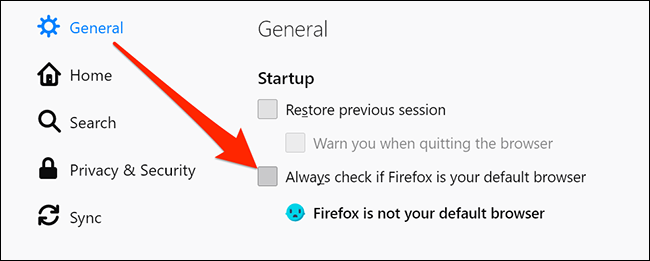
Si ta ndaloni Microsoft Edge të kërkojë të jetë shfletuesi i paracaktuar
Ashtu si Chrome, unë nuk kam Microsoft Edge Gjithashtu opsioni për të hequr përgjithmonë kërkesën e parazgjedhur të shfletuesit. Por mund ta injoroni kërkesën manualisht kur duket se po e heq atë - për një kohë.
Për ta bërë këtë, hapeni Microsoft Edge në kompjuterin tuaj. Kur shfaqet kërkesa, klikoni butonin.XNë anën e djathtë të banderolës.
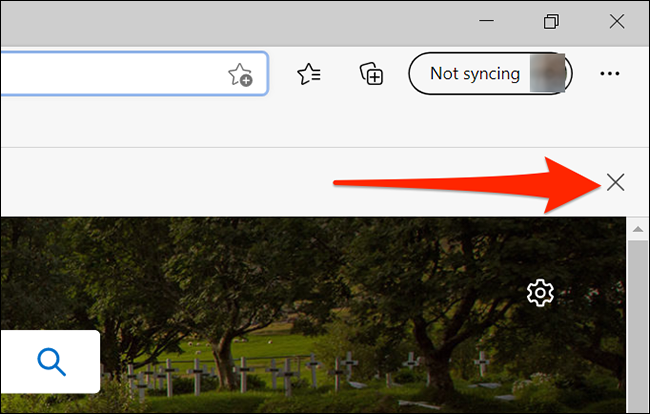
Si të parandaloni që Opera të mos pretendojë se është shfletuesi i paracaktuar
Opera ndjek të njëjtën qasje si Chrome dhe Edge në kërkesën e parazgjedhur të shfletuesit. Nuk ka asnjë opsion në këtë shfletues për të çaktivizuar kërkesën e parazgjedhur të shfletuesit për mirë.
Sidoqoftë, mund të refuzoni kërkesën kur të shfaqet, në mënyrë që të paktën të mos e shpërqendroni sesionin tuaj aktual. Për ta bërë këtë, thjesht klikoni në butonin "Xnë anën e djathtë të logos së paracaktuar të shpejtë të shfletuesit.
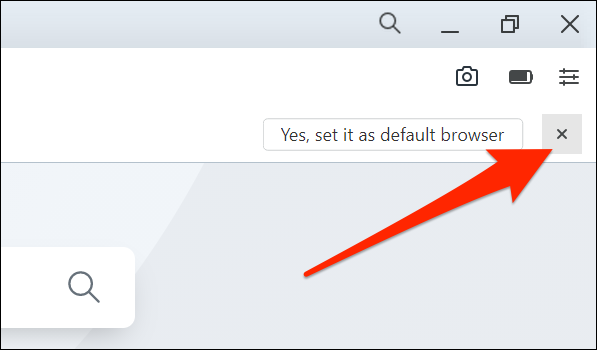
Ju mund të keni vënë re se Google Chrome, Microsoft Edge dhe madje edhe Opera të gjithë përdorin të njëjtën kërkesë. Kjo ndodh sepse ato të gjitha bazohen në të njëjtin projekt me burim të hapur Chromium.
Shpresojmë që ky artikull të jetë i dobishëm për të ditur se si të parandaloni që shfletuesit e internetit të pretendojnë se janë shfletuesi i paracaktuar, ndani mendimin tuaj në komente.









